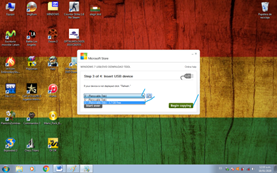El tema a tratar es como convertir un pendrive de arranque y booteable Windows en tan solo ocho (8) simples pasos, mediante dos (2) aplicaciones de fácil uso. Cada aplicación consta de cuatro (4) pasos de fácil ejecución.
Aplicaciones a usar:
1. Descargar la aplicación “ImgBurn” (3,96MB).
2. Descargar la aplicación “Windows 7 USB/DVD DOWNLOAD TOOL” (2,8MB).
Nota: en caso de no poseer un CD de Windows aquí les dejare un link donde lo podrán descargar Windows 7 gratuitamente.
A demás debe poseer un pendrive de 8gb formateado en NTFS.
Ya descargadas las aplicaciones y Windows (En caso de no poseer el CD Windows) procederemos a convertir nuestro “CD Windows o Carpeta Windows a imagen ISO”.
Para convertir nuestro “CD Windows o Carpeta Windows a imagen ISO” debemos utilizar la aplicación llamada “ImgBurn”. Ya identificada la aplicación procederemos a abrirla.
Ya iniciada la aplicación elegiremos el método a utilizar, si utilizaremos CD Windows o Carpeta Windows.
CD WINDOWS
|
|
CARPETA WINDOWS
|
|
|
|
|
+ Insertamos el cd y elegimos el DVD-RAM.
+ Luego en Destination damos clic en la carpeta con la lupa para elegir destino.
|
|
+ En Source damos clic en la carpeta con la lupa para elegir la carpeta Windows que está situada en mi descarga.
+ Luego en Destination damos clic en la carpeta con la lupa para elegir destino.
|
+ Yo selecciono mi escritorio.
+ Damos el nombre con que queremos guardar.
+ Seleccionamos guardar.
|
|
+ Yo selecciono mi escritorio.
+ Damos el nombre con que queremos guardar.
+ Seleccionamos guardar.
|
+ Damos clic donde sale el dibujo del CD
|
|
+ Damos clic donde sale el dibujo de la carpeta
|
+ Dependiendo de nuestra PC será el tiempo de duración.
|
|
+ Dependiendo de nuestra PC será el tiempo de duración.
|
Una vez convertida nuestra imagen ISO procederemos a crear nuestro pendrive de arranque y booteable Windows, ubicamos la aplicación “Windows 7 USB/DVD DOWNLOAD TOOL” y la abrimos e insertamos nuestro pendrive.
CREAR PENDRIVE DE ARRANQUE Y BOOTEABLE WINDOWS
|
|
|
|
|
+ Damos clic en la palabra Browse para buscar la imagen ISO.
+ Selccionamos el escritorio y damos clic en nuestra imagen ISO y despues damos clic a abrir.
+ damos clic en Next.
|
|
+ Damos clic donde dice USB Device.
|
|
+ Seleccionamos nuestro pendrive.
+ Damos clic donde dice Begin Copying.
|
|
+ Se comenzara a realizar la creación del pendrive de arranque y booteable Windows.
+ Dependiendo de nuestra PC será el tiempo de duración.
|
|
Una vez terminado el proceso de la creación del pendrive de arranque y booteable Windows usted ya podrá formatear o montar su sistema operativo Windows.